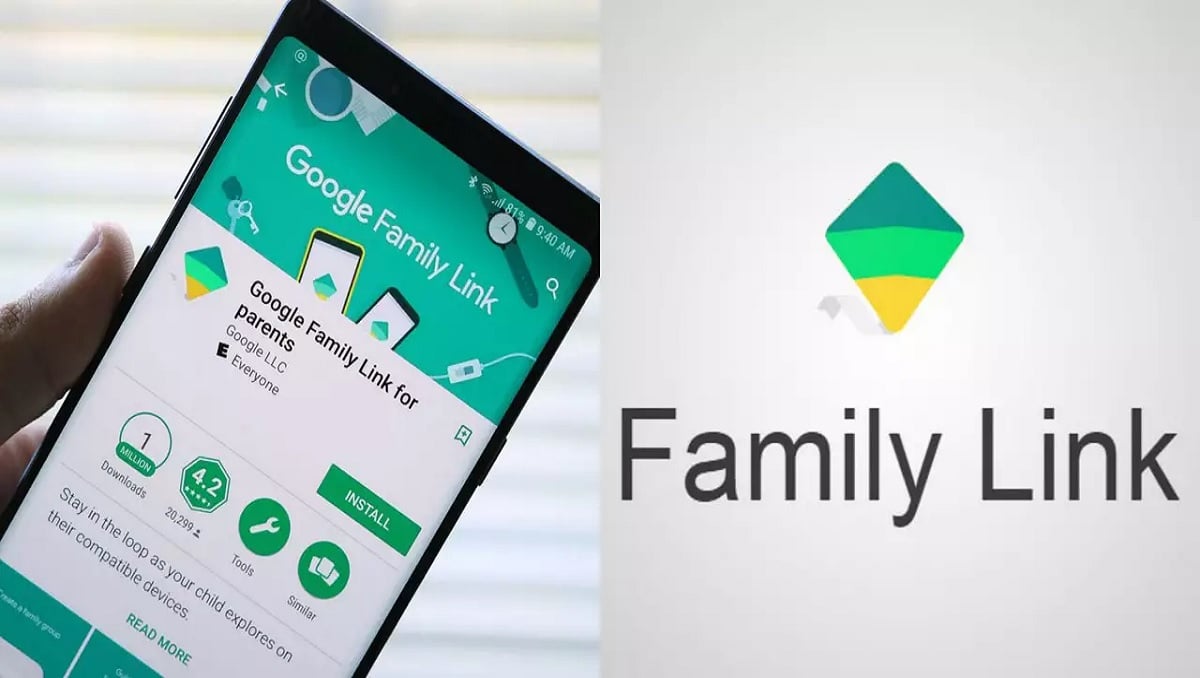368
Dzięki Family Link rodzice mogą konkretnie udostępniać aplikacje, które chcą udostępnić swoim dzieciom. Możliwe jest precyzyjne określenie udostępniania dla różnych kont dzieci i poszczególnych aplikacji.
Google Family Link: Wymagania i konfiguracja dla udostępniania aplikacji
Aby umożliwić tylko rodzicom udostępnianie aplikacji za pośrednictwem Google Family Link, wymagane są pewne konfiguracje.
- Możesz dać dzieciom możliwość samodzielnego przyznawania uprawnień do niektórych aplikacji. Jeśli nie jest to pożądane, można to ustawić indywidualnie dla każdego dziecka.
- Warunkiem koniecznym dla tej opcji jest urządzenie z systemem Android w wersji 6.0 lub wyższej. Odpowiednie są również Chromebooki, które korzystają z systemu co najmniej ChromeOS 71.
- W aplikacji Google Family Link wybierz konto użytkownika dziecka, dla którego chcesz dostosować uprawnienia. W obrębie konta przejdź do ustawień.
- W ustawieniach znajdziesz opcję Device. Kliknij na nią, a następnie na App Permissions.
- Teraz masz do wyboru opcje [imię dziecka] i rodzice lub tylko rodzice. Jeśli dasz uprawnienia do udostępniania aplikacji wyłącznie Tobie, dziecko nie będzie mogło już samodzielnie jej udostępniać.
Google Family Link: Share Apps
Aby następnie udostępnić aplikację swoim dzieciom za pośrednictwem Google Family Link, otwórz ponownie aplikację. Następnie przejdź do wybranego konta.
- W ustawieniach konta znajdziecie opcję App Limits. Wybierz ją.
- Teraz pojawi się lista aplikacji, które są już zainstalowane na urządzeniu dziecka. Wybierz aplikację, którą chcesz.
- W szczegółach wybranej aplikacji kliknij na Uprawnienia. Następnie masz do wyboru aktywację lub dezaktywację uprawnień aplikacji.